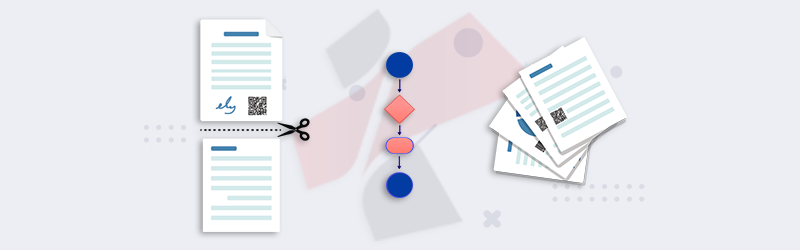
Dividir PDF por código de barras y renombrar archivos con PDF4me Workflows
La automatización del flujo de trabajo de PDF4me facilita la definición y configuración de todos sus procesos documentales rutinarios de una sola vez que se ejecutan automáticamente siempre que sea necesario. Esto hace que las organizaciones o los individuos tengan un mejor control sobre la automatización de sus procesos de negocio más rápido y más seguro.
Nuestro objetivo es traer características que puedan colaborar con otras aplicaciones para la sincronización de características individuales o múltiples dentro de PDF4me. Bueno, PDF4me ha demostrado su capacidad de procesamiento de documentos y ha proporcionado una gran cantidad de características relacionadas con los documentos que están disponibles para los usuarios de todos los grupos demográficos. Ahora es el momento de hacer uso de nuestros poderosos flujos de trabajo para hacer la vida más fácil al tratar con los trabajos de documentos.
Flujo de trabajo de PDF4me
El sistema de flujo de trabajo de documentos incorporado más fiable y seguro que puede escuchar sus desencadenantes e iniciar la ejecución de su secuencia de acciones de forma más rápida y segura. El sistema PDF4me Workflows admite la combinación de múltiples funciones en un único flujo de trabajo que puede ejecutarse como un único flujo de trabajo dentro de PDF4me.
Este tipo de flujo de trabajo proporciona documentos de salida inmediatamente después de la ejecución e incluso puede guardarlos en su almacenamiento PDF4me. La otra forma de enviar los documentos de salida a aplicaciones externas como Enviar a correo electrónico, guardar en Dropbox, Guardar en FTP, y muchos más también son posibles. Todavía estamos añadiendo más aplicaciones para colaborar con PDF4me Workflow en un futuro próximo.
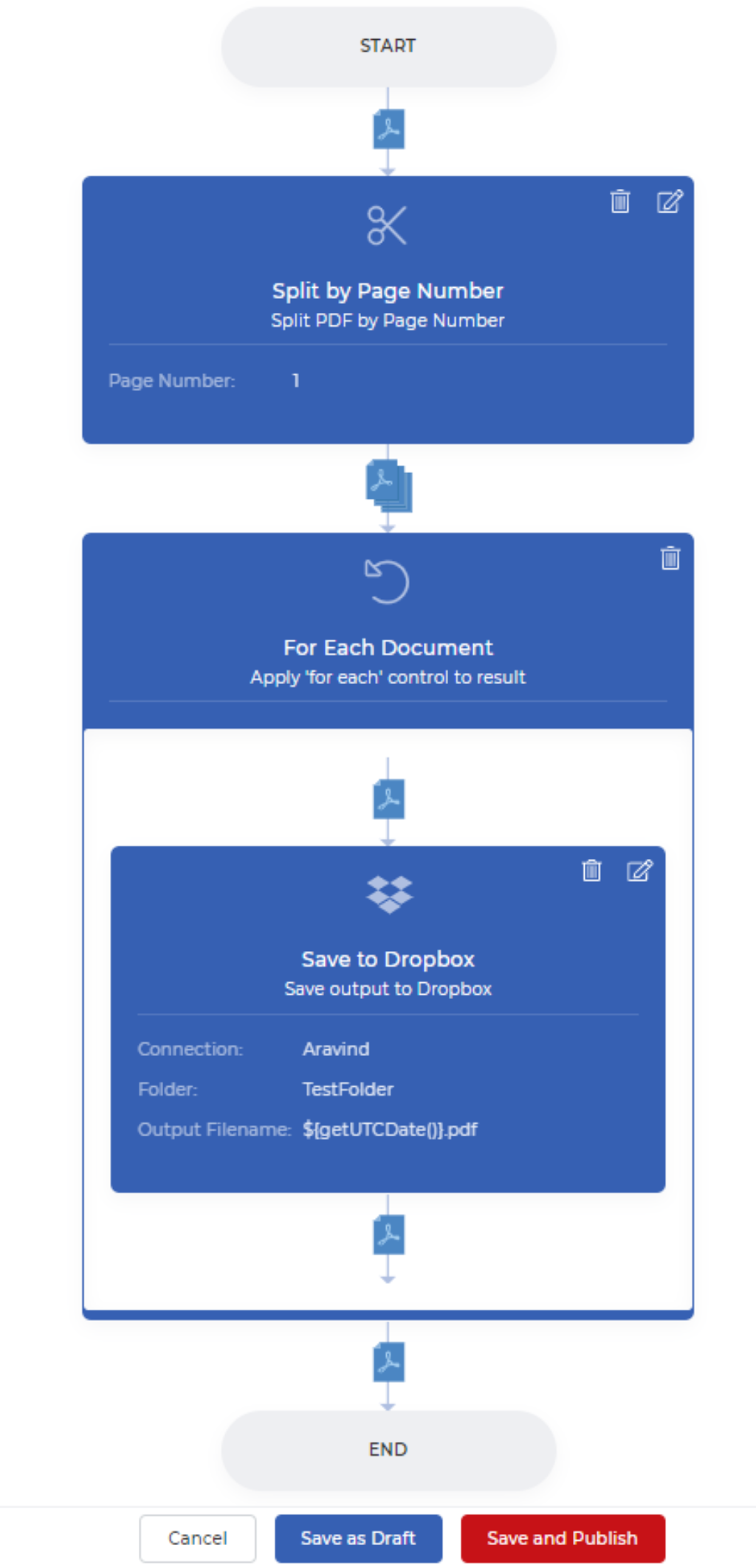
Dividir por código de barras
La acción de flujo de trabajo Dividir por código de barras puede dividir un archivo PDF en varios archivos pdf en función de los códigos de barras disponibles en las páginas. La división se produce en o después de los datos del código de barras que coinciden con la información proporcionada por la configuración. De acuerdo con la siguiente imagen, la división tiene lugar después de que se identifique un código de barras específico. El tipo de código de barras puede establecerse como Cualquiera o incluso elegir el código de barras específico a buscar. El filtro de código de barras se define para que coincida con la consulta que contenga o empiece con o termine con.
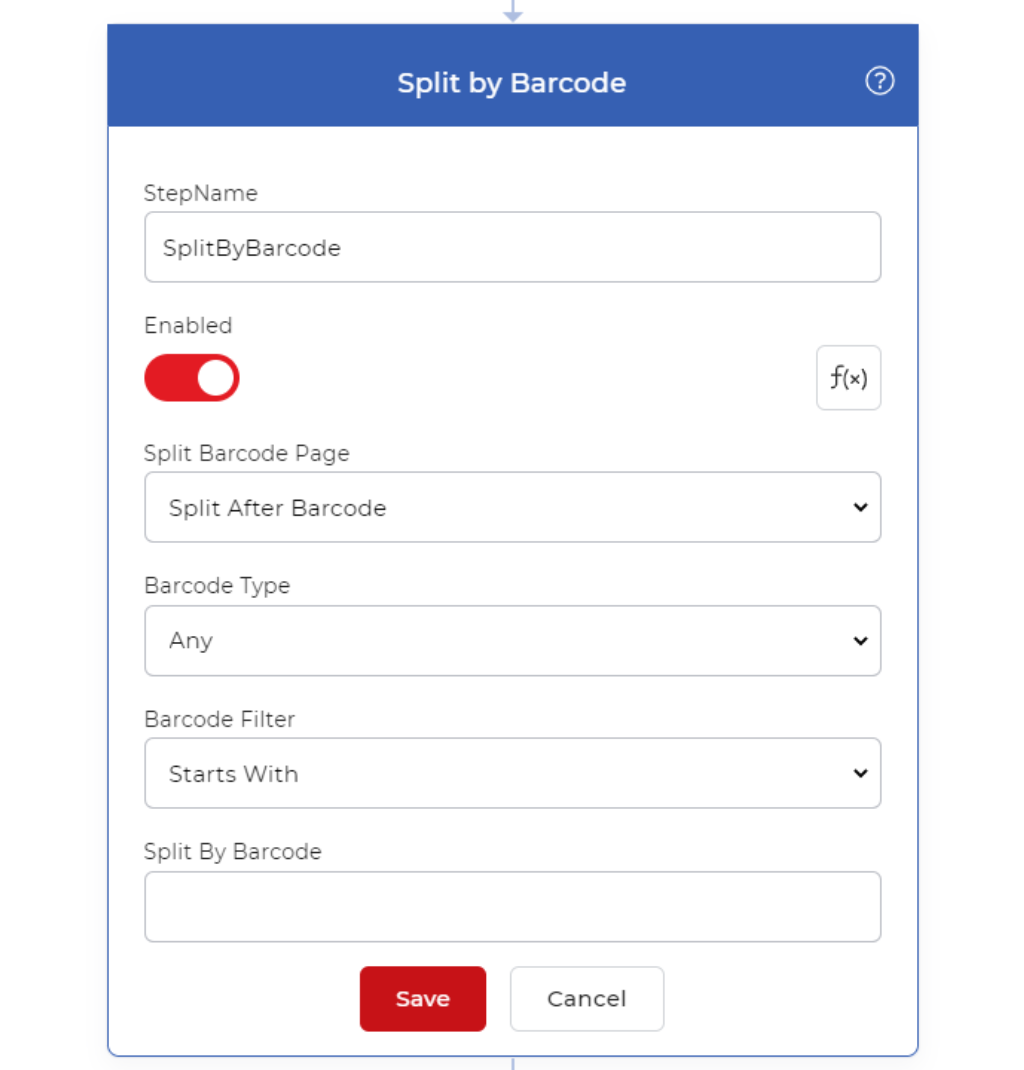
Los resultados de esta acción son múltiples archivos PDF con nombres de archivo autogenerados a los que se añaden números de orden junto con los nombres de los archivos de origen. Después de esta acción, la acción de control “Para cada uno” proporcionada por PDF4me Workflow puede realizar un bucle a través de todos sus archivos de salida para decidir qué sucede a continuación. Por ejemplo, puede adjuntar y enviar cada documento a un correo electrónico o puede guardarlo en el almacenamiento de Dropbox en la ubicación de la carpeta deseada.
¿Cómo cambiar el nombre de los archivos de salida de la división por código de barras con la lectura de los datos del código de barras?
Aquí hay un ejemplo de flujo de trabajo de PDF4me que puede dividir su archivo PDF por datos de código de barras y aplicar un nuevo nombre de archivo mediante la lectura de los datos de código de barras para cada documento. Finalmente, los documentos de salida se guardan en el almacenamiento de archivos de Dropbox.
Usando la expresión para leer los valores del código de barras podemos ahora construir el nombre del archivo de salida deseado algo como lo siguiente.
${file.pages[0].Barcodes[0].value}.pdf
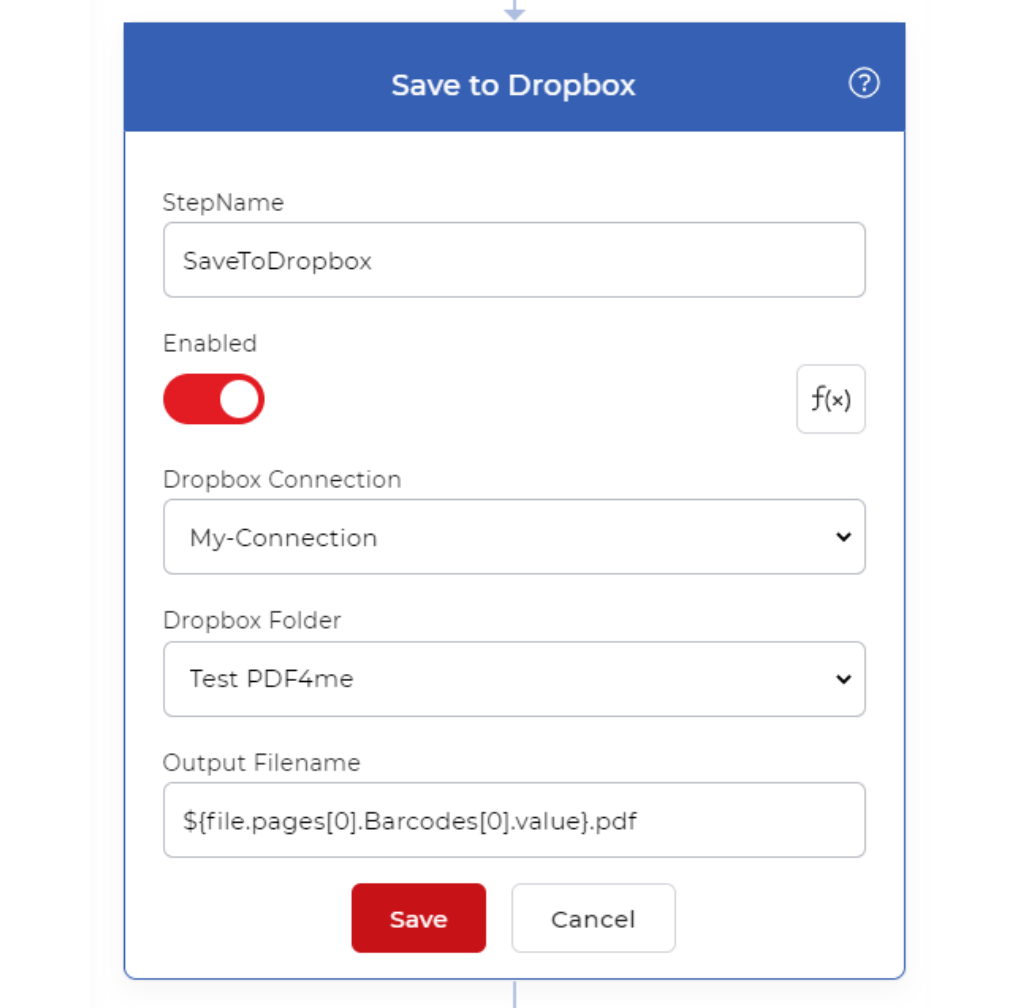
A continuación, para leer la acción de código de barras vamos a guardar los archivos de salida en la ubicación de almacenamiento de Dropbox. En esta acción, se puede especificar el nombre del archivo de salida como usted desea, pero asegúrese de que el nombre del archivo es distinta de lo contrario se sobrescribe una y otra vez en el mismo archivo en su ubicación de almacenamiento de salida.
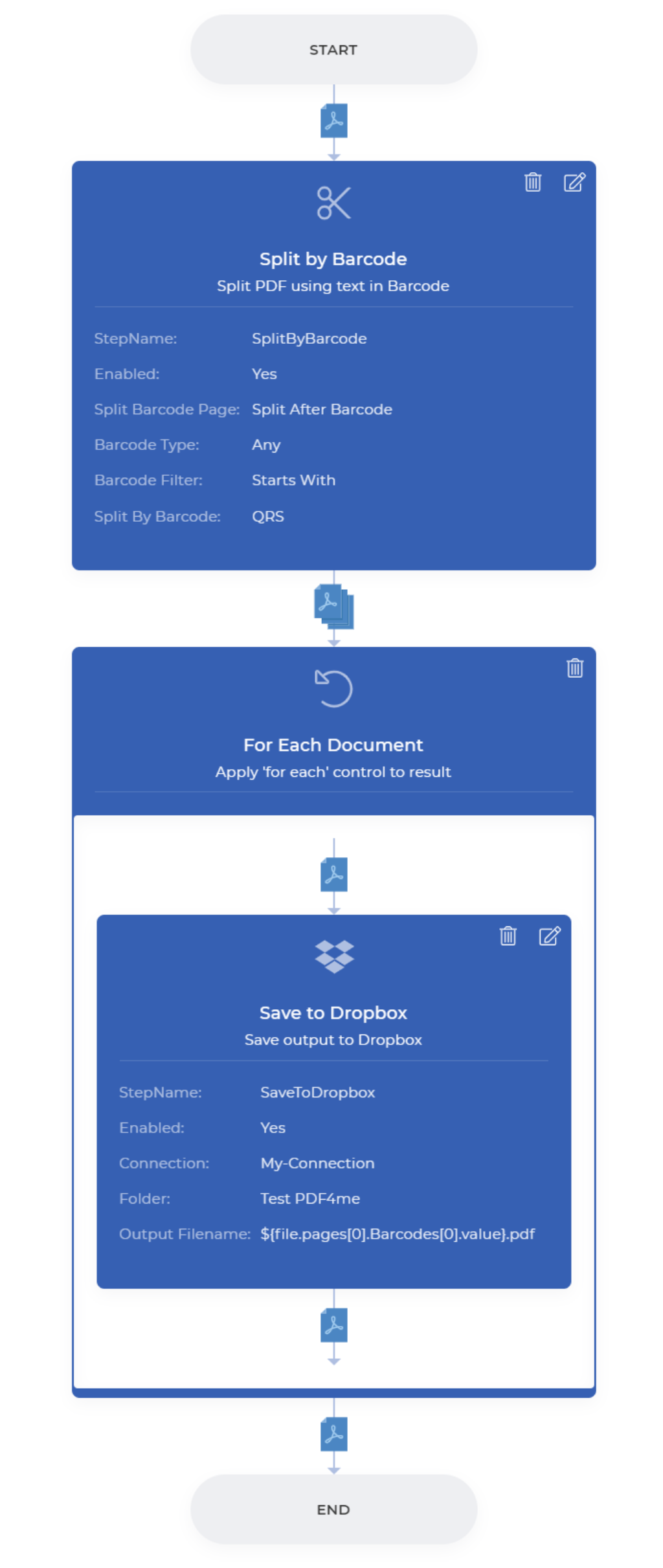
En nuestro caso, vamos a añadir nuestra expresión que contiene los datos del código de barras y está concatenada con la extensión del archivo. Cuando ejecute este flujo de trabajo, los archivos de salida de Split by barcode se crearán con nuevos nombres de archivo como se esperaba.
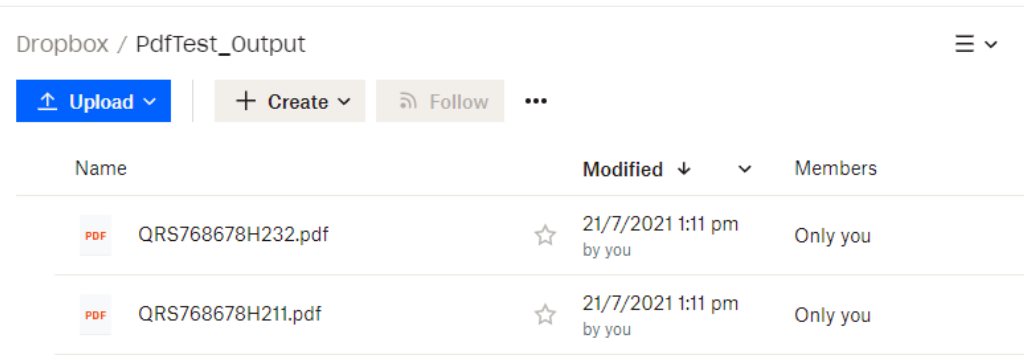
Espero que esto ayude a muchos de ustedes a renombrar sus archivos con nombres generados dinámicamente que coincidan con el propósito de su documento. Este ejemplo puede ser utilizado además de la lectura de los requisitos de código de barras también. La expresión que utilizamos es una función genérica de javascript. Cualquiera puede crear cualquier tipo de nombre de archivo de acuerdo a su necesidad con la ayuda de javascripts.



